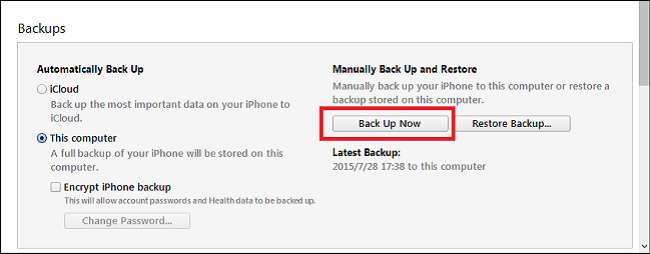
Con iOS 9 y el lanzamiento del nuevo modelo de iPhone 6 a solo unas semanas de distancia, ahora nunca ha sido un mejor momento para asegurarse de que todos los datos almacenados en su iPhone estén respaldados y seguros. En preparación para el gran lanzamiento, hemos escrito una guía sobre cómo puede copiar cualquier contacto, nota, texto o música importante desde su dispositivo móvil a un disco duro local o cuenta de iCloud vinculada.
Copia de seguridad de iCloud
RELACIONADO: Cómo hacer que los dispositivos Mac y iOS funcionen juntos a la perfección con continuidad
El primer método para hacer una copia de seguridad de su teléfono es el método más fácil para hacer una copia de seguridad de su iPhone, pero también logra tomar más tiempo al mismo tiempo. Para comenzar, abra su iPhone y busque la aplicación Configuración.
Una vez que esté en Configuración, desplácese hacia abajo para encontrar la sección etiquetada "iCloud". Toque aquí y será recibido con una pantalla similar a esta.
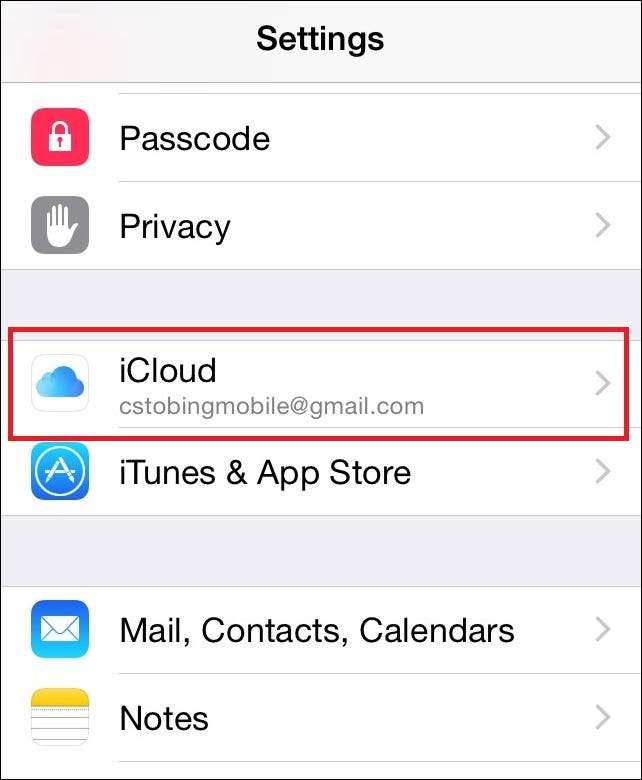
Aquí es donde se almacena toda la información de iCloud, así como todas las opciones para las que se guarda la información en su cuenta en la nube cada vez que se conecta el teléfono. Desplácese hacia abajo y verá otro botón con la etiqueta "Copia de seguridad de iCloud".
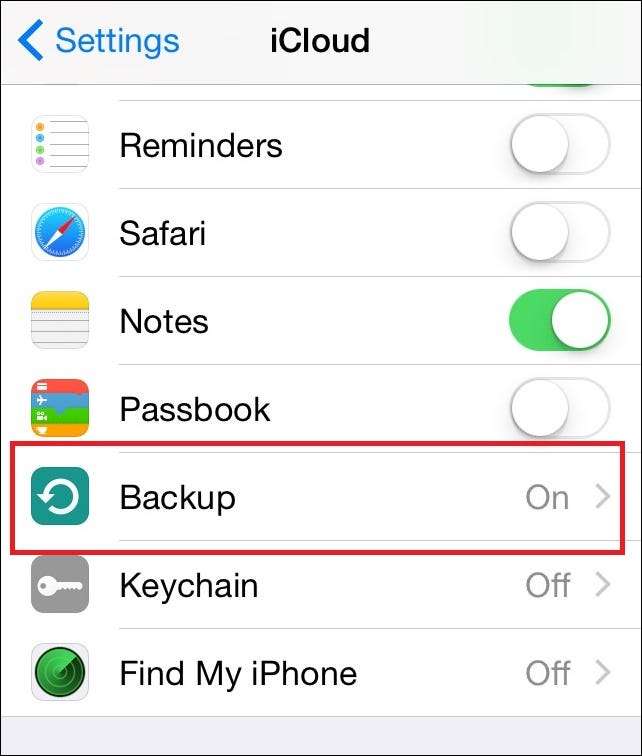
Si ya lo tiene encendido, mostrará "Encendido", como en el ejemplo anterior. Si no es así, toque y verá el siguiente menú.
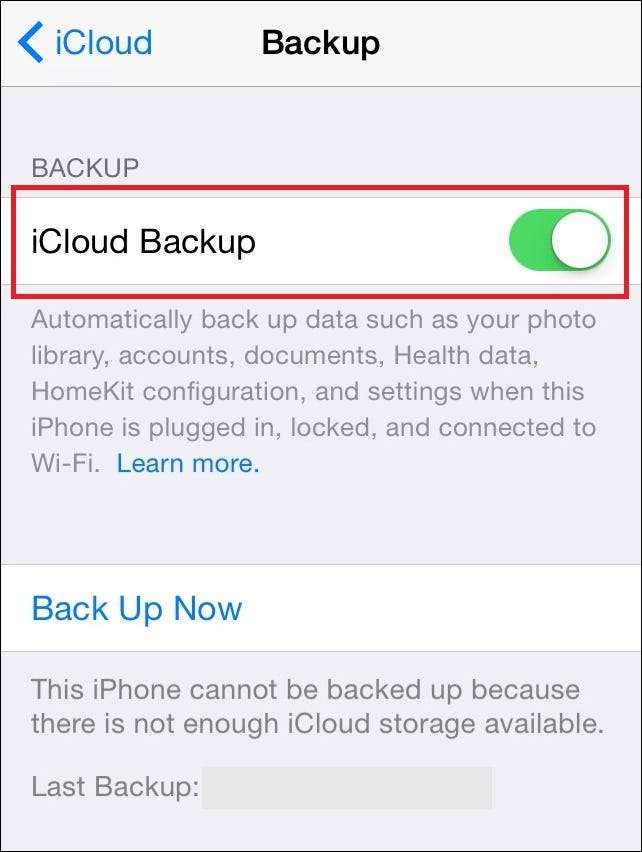
Este menú contiene tanto la palanca que controla si tu iPhone realiza una copia de seguridad en la cuenta de iCloud, como también la opción de iniciar manualmente una copia de seguridad en ese momento.
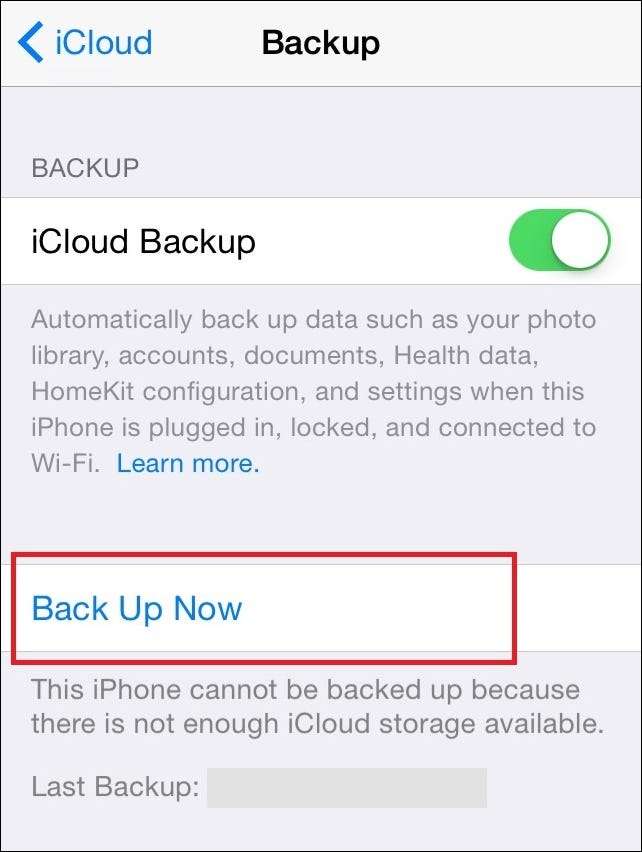
Siempre que tenga suficiente espacio en su cuenta, el proceso comenzará automáticamente una vez que se presione el botón.
Copia de seguridad de iTunes
RELACIONADO: Cómo compartir su biblioteca de iTunes con su iPhone o iPad
La próxima herramienta de respaldo es un poco más confiable que la primera, y es especialmente buena para cualquiera que tenga muchas fotos, videos o aplicaciones en su iPhone, pero no queda mucho espacio de sobra en su almacenamiento de iCloud. Como es el caso con la mayoría de los productos de Apple, el proceso de hacer una copia de seguridad de sus datos en iTunes es bastante simple.
Primero, conecte su teléfono a la computadora en la que desea mantener la imagen del dispositivo. Asegúrese de verificar que cualquier disco duro al que envíe esto ya tenga suficiente espacio libre antes de que comience la copia de seguridad; de lo contrario, tendrá que comenzar de nuevo con una nueva ubicación.
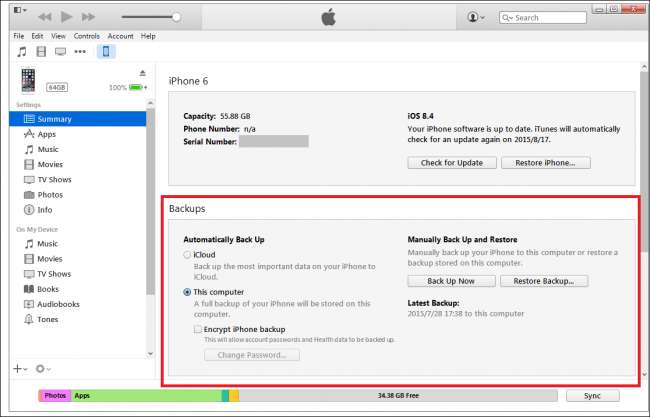
Una vez que tenga abierta la pantalla de presentación del dispositivo, navegue hasta el cuadro "Copia de seguridad", que se ve a continuación.

Aquí es donde puede configurar configuraciones como cómo se manejan las copias de seguridad locales, si se cargan automáticamente en iCloud o si deben enviarse manualmente cada vez que conecta su dispositivo, y le permite administrar las copias de seguridad que se almacenaron previamente en el máquina antes.
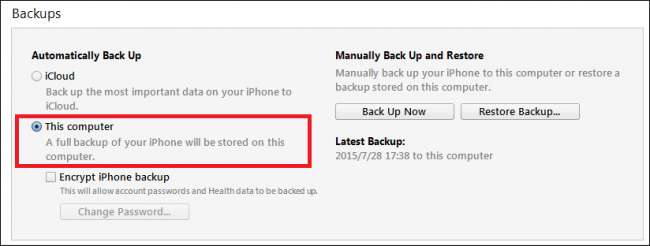
Para el propósito de este tutorial, le mostraremos cómo hacer una copia de seguridad manual, aunque generalmente se recomienda mantener esta configuración en automático solo para estar seguro. Para crear manualmente una nueva copia de seguridad o sobrescribir la anterior, simplemente haga clic en el botón "Hacer copia de seguridad ahora", ¡y listo!
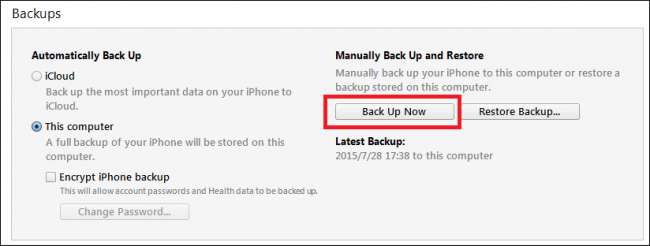
Según la cantidad de almacenamiento que haya ocupado en el dispositivo y el grado del puerto USB al que esté conectado, este proceso puede demorar entre cinco minutos y una hora.
Si está cansado de la idea de mantener los datos de su iPhone almacenados en una computadora que podría ser insegura o vulnerable a virus, puede elegir "Encriptar copias de seguridad de iPhone" con una contraseña. Esto hará que la copia de seguridad tarde un poco más de lo normal, pero viene con el beneficio adicional de tener otra capa de seguridad en la parte superior para mantener sus datos más seguros.

También tenga en cuenta que si ya tiene un archivo antiguo almacenado en esta máquina, el iPhone no realizará una copia de seguridad de ningún dato que reconozca como duplicado (fotos repetidas, canciones, etc.) y solo copiará los datos nuevos. que se ha agregado desde que se realizó la última copia de seguridad.
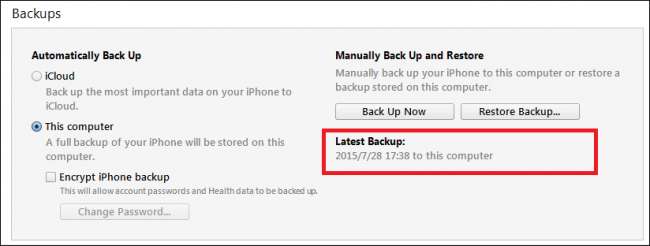
Hacer una copia de seguridad de su iPhone no es difícil, pero perder todos los datos durante la actualización a iOS 9 sí lo es. Siga estos pasos para asegurarse de que no importa lo que suceda cuando el nuevo sistema operativo finalmente caiga, estará completamente preparado con anticipación para cualquier falla o error que pueda surgir.







![Bookmarklet Fun: consulte Google Analytics para hoy [update]](https://cdn.thefastcode.com/static/thumbs/bookmarklet-fun-check-google-analytics-for-today-update.jpg)